虚拟机VMware如何共享文件夹
1、打开虚拟机系统点击菜单栏的“虚拟机”然后点击“设置”进入设置页面
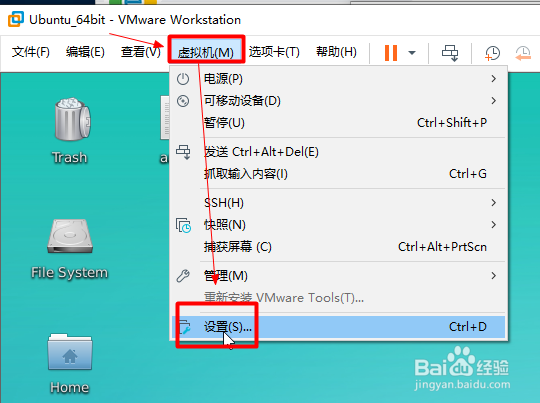
3、在右侧的文件夹共享选择“总是启用”
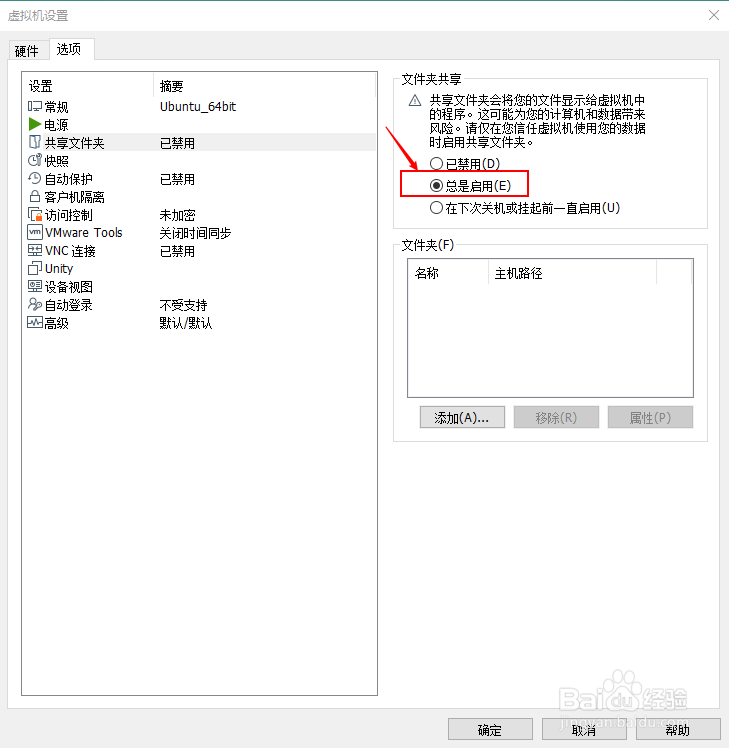
5、设置主机路径,点击“浏览”选择主机上的一个文件夹作为共享文件夹然后“确定”
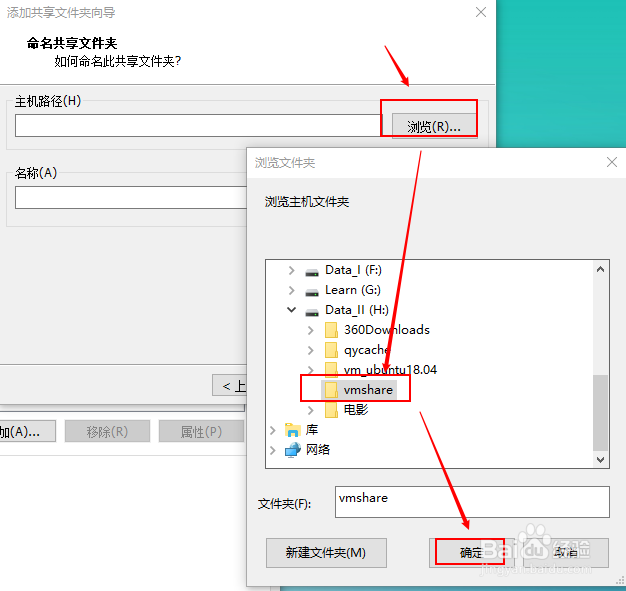
7、在其他属性勾选上“启用此共享”点击“完成”
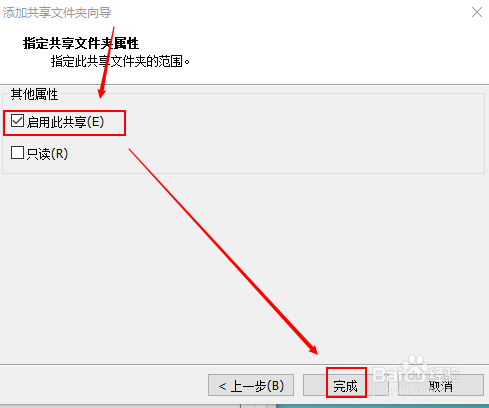
9、查看结果主机:H:\vmshare 有一个文件 “共享的文件.txt”虚拟机ubuntu18.04的路径:/mnt/hgfs/vmshare/ 也看到共享过来的文件
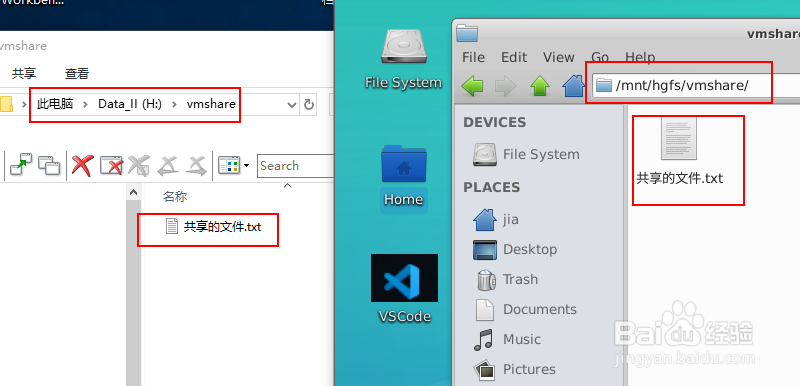
声明:本网站引用、摘录或转载内容仅供网站访问者交流或参考,不代表本站立场,如存在版权或非法内容,请联系站长删除,联系邮箱:site.kefu@qq.com。
阅读量:70
阅读量:41
阅读量:71
阅读量:39
阅读量:78